Skelbimas
Nors tikriausiai yra protinga išjungti visi pranešimus, kai pateikiate pristatymą naudodami kompiuterį, yra ir kitų priežasčių, kodėl galbūt norėsite juos išjungti tam tikras darbalaukio perspėjimai. Pvz., Jei vienos konkrečios programos įspūdžių yra per daug, galite išjungti tos konkrečios programos įspėjimus.
- Eiti į Nustatymai > Pranešimai ir veiksmai.
- Slinkite žemyn iki Gaukite pranešimus iš šių siuntėjų arba Rodyti pranešimus iš šių programų.
- Galite pasirinktinai įjungti ir išjungti visas programas, kurios teikia pranešimus sistemoje „Windows 10“ Veiksmo centras Kaip tinkinti ir išjungti „Windows 10“ veiksmų centrą„Windows 10“ veiksmų centras yra įrankis energijos vartotojams. Tai užduočių juostoje renka visus svarbius pranešimus ir pagrindinius sistemos klavišus. Mes jums parodysime, kaip sukonfigūruoti jūsų veiksmų centrą iki tobulumo. Skaityti daugiau .
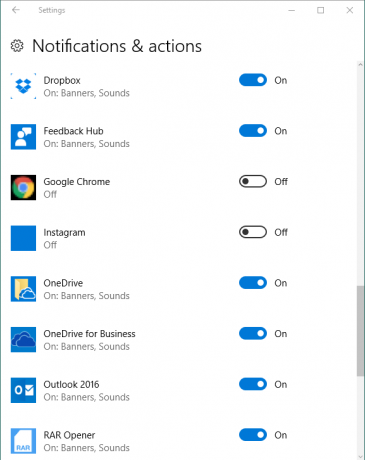
Jei rengiate pristatymą ir norite ribotą laiką tiesiog išjungti visus pranešimus, eikite į Nustatymai>Pranešimai ir veiksmai ir perjungti Gaukite pranešimus iš programų ir kitų siuntėjų.
Taip pat galite įjungti ir išjungti pranešimus užrakinimo ekrane, slėpti pranešimus, kai kopijuojate ekraną, ir išjungti arba įjungti „Windows 10“ patarimus ir pasiūlymus, kai naudojate OS.
Žemiau esančiame vaizdo įraše galite pamatyti vykdomą procesą:
Ar norite, kad jūsų programos pranešimai būtų įjungti ar išjungti? Ar yra kokių nors pažeidėjų, kuriuos pastebėjote, kad turite tiesiog išjungti? Praneškite mums komentaruose.
Nancy yra rašytoja ir redaktorė, gyvenanti Vašingtone. Anksčiau ji buvo „The Next Web“ Artimųjų Rytų redaktorė ir šiuo metu dirba DC įkurtoje komunikacijos ir socialinės žiniasklaidos minčių grupėje.